
如在共享过程中遇到问题,欢迎留言交流,主页即将更新另外一篇文章【如何通过手机访问电脑端的文件】,欢迎关注。
如何在安卓手机上访问电脑上的文件,可点击如下链接:
Town-Tree:如何在手机上访问电脑上的文件(超详细步骤) 安卓版zhuanlan.zhihu.com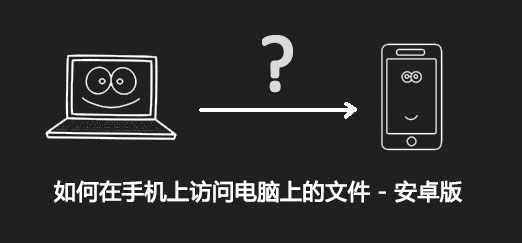
如何在iPhone上访问电脑上的文件,可点击如下链接:
Town-Tree:如何在手机上访问电脑上的文件(超详细步骤) iPhone版zhuanlan.zhihu.com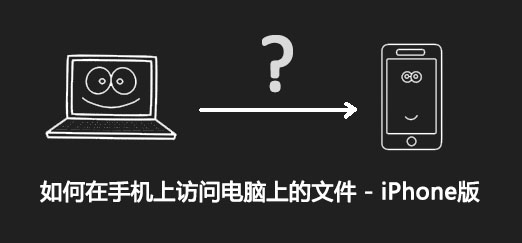
所需物品:
- 两台以上电脑
- 一个路由器
步骤1: 将两台电脑用网线或无线网连接至同一路由器下
只有在同一路由器下才能形成局域网,从而才能正常共享文件。例如通常打印机和电脑也需要保持在同一路由器下才能正常打印文件。
步骤2:设置要共享文件的电脑A
2.1 设置共享为无需密码访问
按【WIN】+【R】,输入 control 进入控制面板;选择【网络和 Internet】 - 【网络和共享中心】 - 左上角的【更改高级共享设置】
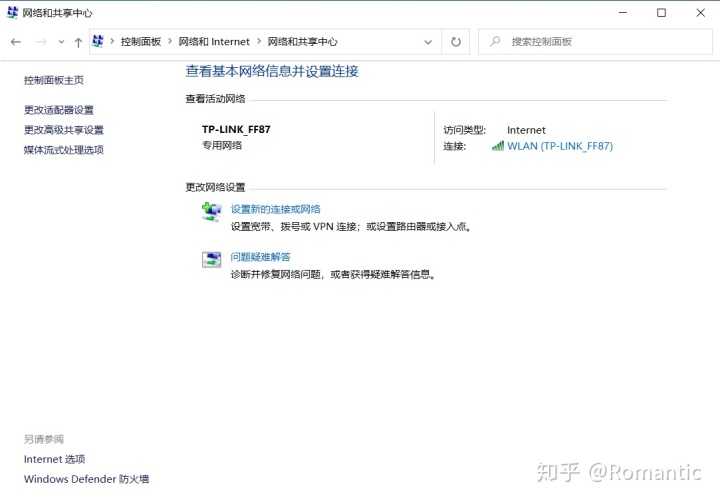
【专用】栏设置如下:
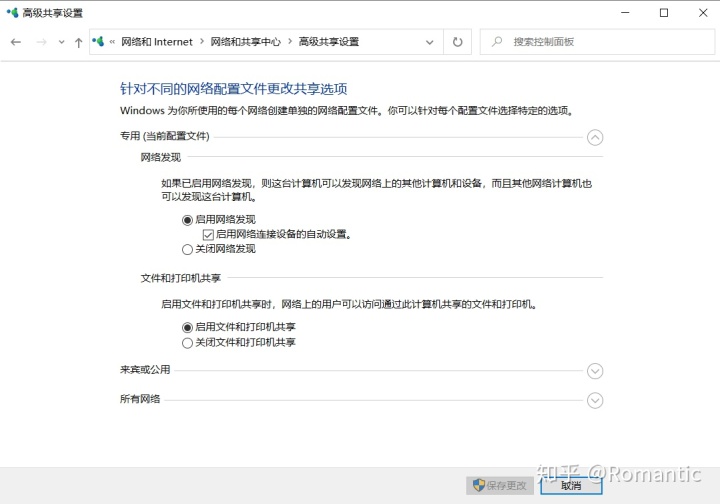
【来宾或公用】栏设置如下:
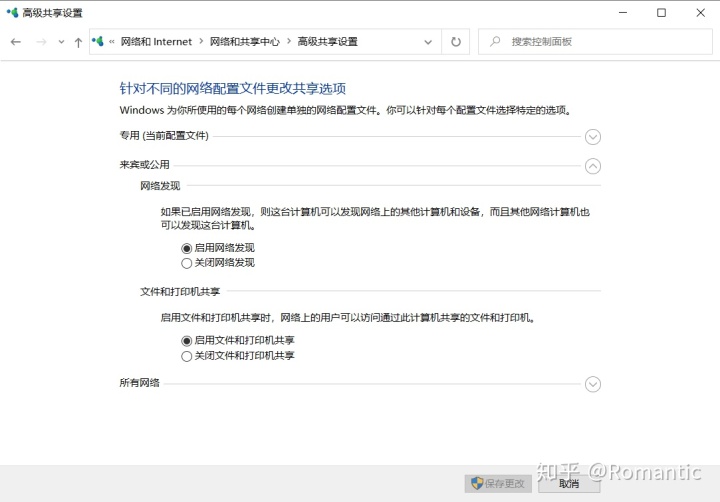
【所有网络】栏设置如下:
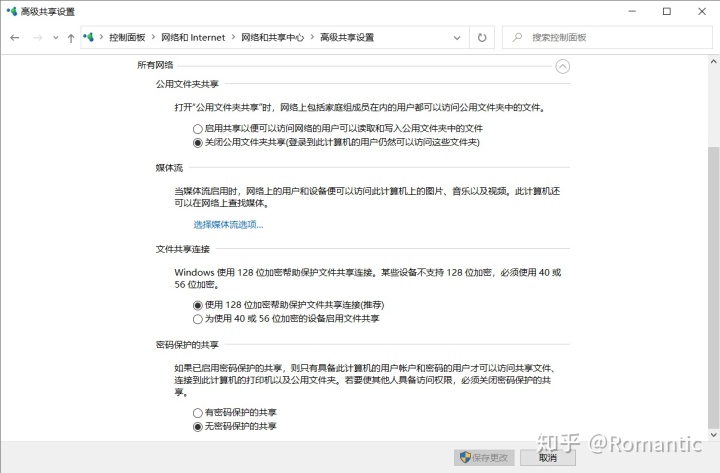
2.2 设置共享文件夹
在需要共享的文件夹上右键单击,选择最下面的【属性】,在最上面第2项选择共享,即可看到如下图所示
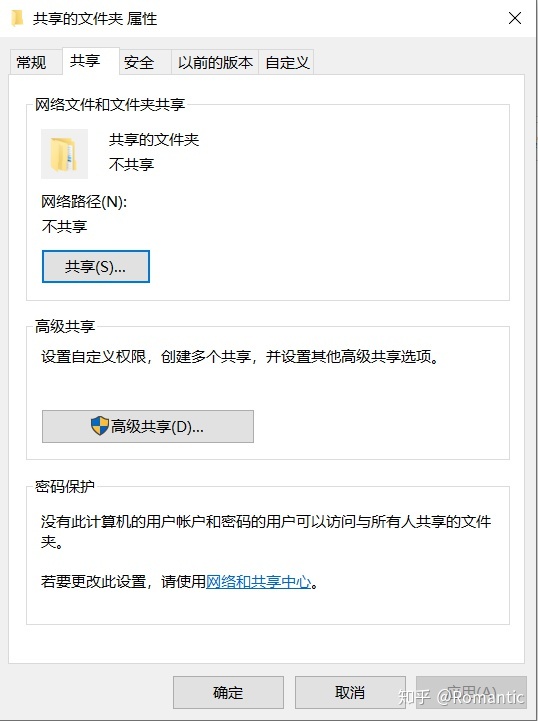
选择上面的【共享】,在下方输入框中输入 Everyone,选择右侧添加,权限选择读取;接着在输入框最右边下拉列表中选择刚才添加的 Everyone,单击下方共享。这一步主要是给共享文件设置较低的权限,以便其它电脑能正常访问
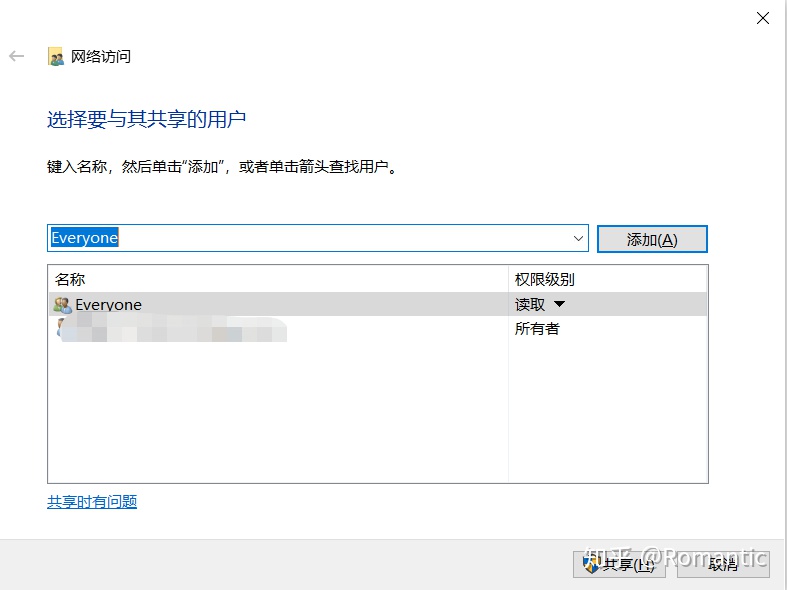
步骤3:从电脑B上访问电脑A共享的文件
在其它电脑中输入下图中红色方框中的的内容即可访问电脑A共享的文件
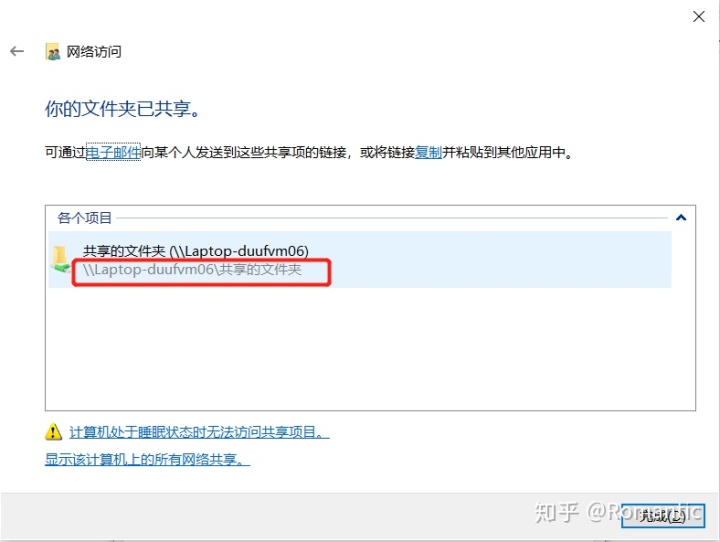
注意点:
如果未重新设置文件夹访问权限,在电脑B上访问文件时会弹出没有权限使用网络资源。






 本文介绍了如何在安卓和iPhone设备上访问电脑上的文件。首先,确保两台电脑连接到同一路由器,然后在电脑A上开启文件共享并设置权限。在电脑B上,只需输入特定路径即可访问共享文件。注意权限设置以允许访问。
本文介绍了如何在安卓和iPhone设备上访问电脑上的文件。首先,确保两台电脑连接到同一路由器,然后在电脑A上开启文件共享并设置权限。在电脑B上,只需输入特定路径即可访问共享文件。注意权限设置以允许访问。














 128
128

 被折叠的 条评论
为什么被折叠?
被折叠的 条评论
为什么被折叠?








